在深入了解主題的詳細資訊之前,讓我們先看看建立 Windows 磁碟的可啟動複製需要做哪些準備。
| 🧰您將使用的工具 | EaseUS Disk Copy |
|
📃準備工作 |
|
點擊此處下載這款超棒的磁碟複製工具軟體
我可以建立可啟動的 Windows 磁碟複製嗎?
有人知道如何將 Windows 磁碟的可啟動複製複製到另一個新的 HDD 或 SSD 上,並且不會出現啟動問題嗎?我正在嘗試將 Windows 系統磁碟克隆並升級到更大的硬碟上。但問題是,我搜尋了線上,大多數人告訴我,他們克隆的大多數磁碟都無法啟動。
我不想浪費時間複製 Windows 磁碟,最後卻得到一個無法啟動的磁碟機。所以我的問題是:我可以建立一個可啟動的 Windows 磁碟克隆,並且不會出現啟動問題嗎?怎麼做?
什麼是 Windows 11/10/8/7 可啟動克隆
Windows 10 可啟動複製是對電腦上可啟動硬碟的精確複製,包括作業系統和其他檔案。若要複製 Windows 10 的可啟動硬碟,您可以選擇複製整個磁碟,或複製包含作業系統和相關啟動檔案的分割區。普通用戶可以輕鬆克隆作業系統和所有資料的系統磁碟,並將其升級到新驅動器,而不會出現任何啟動問題。
但是要怎麼做呢?如何在 Windows 11/10/8/7 上克隆 Windows 磁碟而不出現任何啟動錯誤?本文將為您提供合適的工具——強大的磁碟克隆工具,以及詳細的指南,可幫助您有效地複製硬碟,而不會出現任何啟動錯誤。
如果您喜歡這篇文章,您可以在社交平台上分享它,以幫助更多人創建可啟動的 Windows 驅動器克隆。
下載適用於 Windows 11/10/8/7 的最佳磁碟克隆軟體
為了確保您在 Windows電腦和儲存上順利完成磁碟克隆,節省您寶貴的時間和精力,我們建議您下載最佳的磁碟複製工具軟體來取得協助,它可以幫助您輕鬆複製可啟動磁碟機。它也可以用來複製可啟動的 USB 隨身碟。
EaseUS Disk Copy是一款簡單易用但功能強大的磁碟複製工具,可讓您輕鬆地將可啟動磁碟機及其分割區完整複製到新磁碟機。它還可以幫助您將 NVMe SSD 克隆到 NVMe SSD 。此軟體最突出的功能是,如果您的磁碟有壞磁區,它可以忽略壞磁區,將您的資料從硬碟複製到新的裝置並進行還原。
EaseUS Disk Copy
- 將 Windows 從 HDD 傳送到 SSD,而不會遺失資料
- 完整複製磁碟上的內容,然後將您的資料、系統或應用程式移至另一個硬碟
- 更換筆記型電腦硬碟而不遺失資料
- 不會損壞您的磁碟,並允許您在克隆後從克隆的磁碟啟動您的電腦
- 無需重新安裝即可升級到更大的磁碟
您甚至可以使用此工具將可啟動磁碟機複製到較小的磁碟。它與所有 Windows作業系統完全相容,您可以下載並安裝到您的電腦上,開始自行建立 Windows 磁碟的可啟動複製。
注意:在開始複製磁碟之前,請先啟動EaseUS Disk Copy。如果您在使用過程中遇到問題,請聯絡我們的技術團隊支援,我們將免費為您解決線上和支援的問題。
🎨您可能感興趣:三星 SSD 克隆無法啟動
如何透過簡單的步驟建立 Windows 磁碟的可啟動克隆
在開始複製程序之前,請將新的硬碟或固態硬碟 (SSD) 連接到您的電腦。現在讓我們看看如何複製您的 Windows電腦,並且避免任何啟動問題。
提前通知:
- 「逐扇區複製」要求目標磁碟的大小至少等於或大於來源磁碟的大小。如果您希望將較大的硬碟複製到較小的硬碟上,請取消選取此功能。
- 目標磁碟上的所有資料都將被完全擦除,因此請小心。
步驟 1.若要開始將整個磁碟複製/複製到另一個磁碟,請在「磁碟模式」下選擇此磁碟作為來源磁碟,然後按一下「下一步」。
步驟 2.選擇另一個磁碟作為目標磁碟。
步驟3.檢查兩個磁碟的磁碟佈局。您可以透過選擇「自動調整磁碟」、「複製為來源」或「編輯磁碟佈局」來管理目標磁碟的磁碟佈局。
- 「自動調整磁碟」預設會對目標磁碟佈局進行一些更改,以使其能夠以最佳狀態運作。
- 「複製為來源」不會改變目標磁碟上的任何內容,且佈局與來源磁碟相同。
- 「編輯磁碟版面配置」可讓您手動調整目標磁碟上的分割區佈局/移動該目標磁碟上的分割區佈局。
勾選「如果目標是 SSD,請檢查選項」選項,以使您的 SSD 達到最佳效能。
此時將出現一則訊息,警告您資料將會遺失。請點選「確定」確認此訊息,然後點選「下一步」。
步驟4.點選「繼續」正式執行任務。
影片教學:如何在新磁碟上建立 Windows 的可啟動克隆
在本篇影片中,您將獲得一份逐步指南,以了解如何將 Windows 磁碟複製到另一塊新的 HDD 或 SSD,並且不會出現啟動問題。讓我們來看看:
如果您喜歡這篇文章,您可以在社交平台上分享它,以幫助更多人創建可啟動的 Windows 驅動器克隆。
如何從新複製的可啟動磁碟啟動 Windows 11/10/8/7
為了確保克隆的 Windows 磁碟可以在您的電腦上啟動,請記住在整個可啟動磁碟複製過程之後完成啟動順序並將您的電腦設定為從新磁碟啟動和啟動:
步驟 1.關閉您的電腦並將複製的磁碟插入您的 Windows電腦。
步驟2.重新啟動電腦並連續按F2或F8進入BIOS設定。
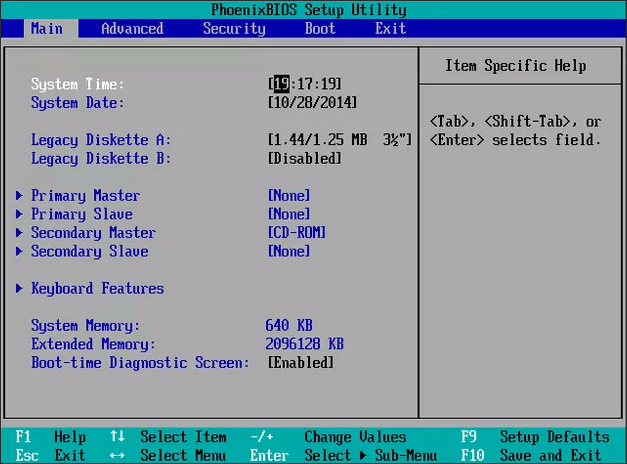
步驟 3.前往啟動或引導列並設定電腦以從新磁碟機引導。
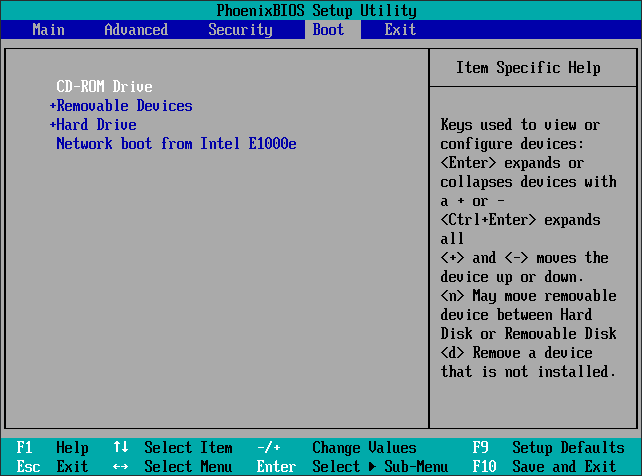
步驟4.儲存變更並重新啟動您的電腦。您的電腦將不再出現任何啟動問題或其他問題。
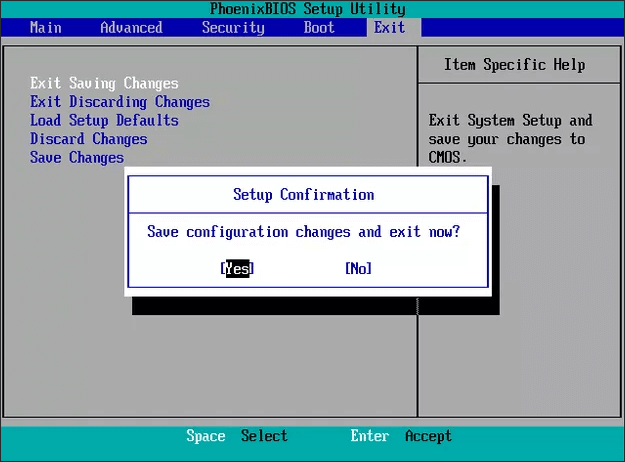
修復克隆驅動器無法啟動的額外提示
如果無法從複製的磁碟機啟動,您可以執行以下操作來修復它:
- 1. 設定正確的驅動器進行啟動
- 2. 將 SSD 或 HDD 正確連接到您的計算機
- 3. 為克隆的 SSD/HDD 添加必要的驅動程式
- 4. 重新啟動克隆過程並修復錯誤
- 5.修復GPT/MBR衝突
如果您的克隆驅動器仍然無法啟動,您可以聯繫我們並讓我們了解更多信息,以便盡快為您提供幫助。
最後的話
透過EaseUS Disk Copy ,您可以輕鬆建立 Windows 磁碟的啟動克隆,避免啟動問題。此外,此軟體還支援將 Linux 硬碟複製到固態硬碟 (SSD) 。如果您不知道如何從克隆的驅動器啟動,您也可以參考上述詳細資訊。關於可啟動克隆的方法,如果您有任何建議,也歡迎告知我們。
Windows 11/10/8/7 複製啟動磁碟機常見問題解答
如果還有問題,可以閱讀以下相關問答。
1. 如何使克隆可啟動?
步驟 1.在您的電腦上下載、安裝並執行EaseUS Disk Copy。
步驟 2.選擇要複製/複製舊磁碟機的目標磁碟,然後按一下「下一步」繼續。
步驟3.檢查並編輯磁碟佈局,例如「自動調整磁碟」、「複製為來源」或「編輯磁碟佈局」。建議使用“自動調整磁碟”。
步驟4.點選「繼續」立即開始磁碟複製或磁碟複製過程。
2. 可以複製 Windows 10 嗎?
是的,可以。在EaseUS Disk Copy的幫助下,你可以輕鬆地將 Windows 10 複製到更大的驅動器,而不會出現啟動問題。
3. 適用於 Windows 10 的最佳複製軟體是什麼?
適用於 Windows電腦的最佳磁碟複製和磁碟映像軟體:
- EaseUS Disk Copy
- EaseUS待辦事項備份
- Paragon Drive 複製
- Clonezilla
4.克隆的硬碟可以啟動嗎?
一般來說,當您使用專業磁碟克隆軟體克隆活動系統磁碟時,目標磁碟是可啟動的。
這篇文章對你有幫助嗎?
相關文章
-
如何在不重新安裝 Windows 的情況下升級到 M.2 SSD
![author icon]() Gina/2025-03-24
Gina/2025-03-24 -
如何在 Windows 11/10/8/7 上使用 PowerShell 複製磁碟🔥
![author icon]() Jack/2025-08-28
Jack/2025-08-28 -
在筆記型電腦的新硬碟上透過 USB 安裝 Windows 10 &電腦🔥
![author icon]() Jack/2025-09-11
Jack/2025-09-11 -
如何升級 LG Gram SSD(2017 年 14 月 16 日上市)
![author icon]() Jack/2025-09-16
Jack/2025-09-16
教學影片

Windows 11/10/8/7對拷HDD和SSD




